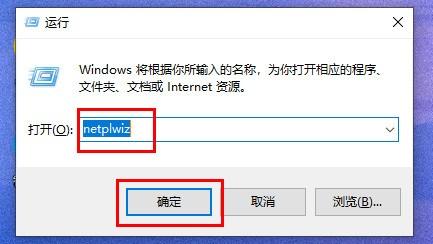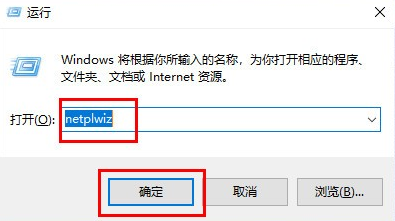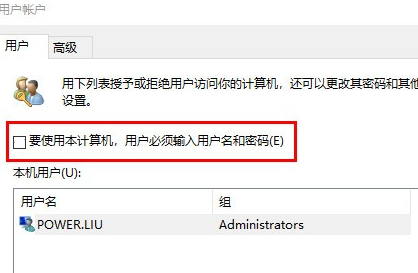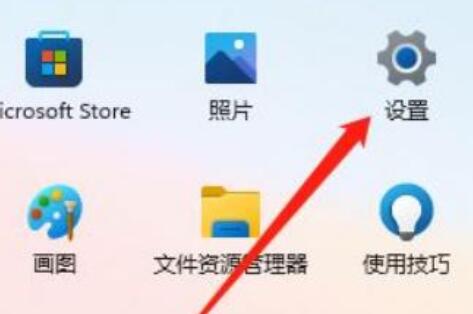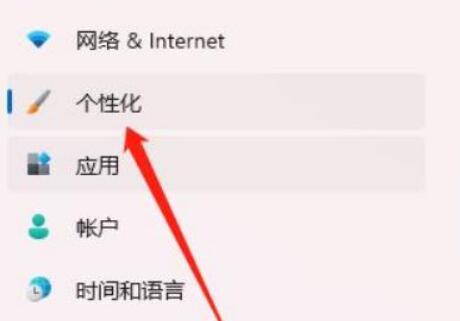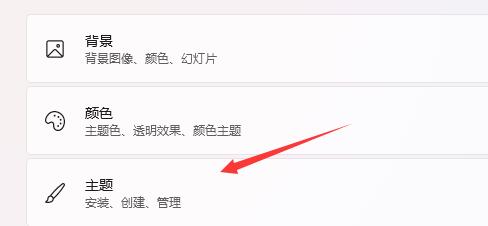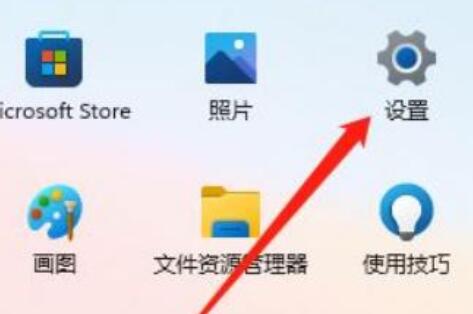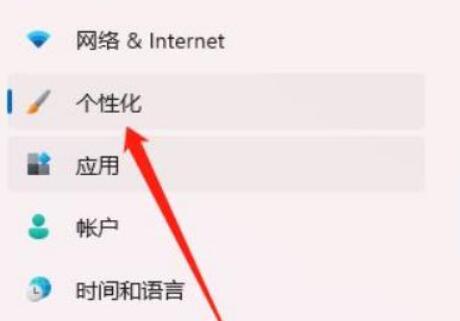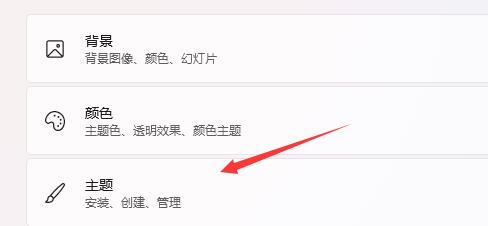win11开机密码关闭教程
简单到家
 3090人浏览
3090人浏览
 2024-11-20
2024-11-20
在更新或者安装了新的win11系统之后进入系统很多用户都需要输入密码登录,很是麻烦想要关闭却又不会操作,所以今天就给你们带来了win11开机密码关闭教程,快来一起学习操作一下吧。
windows11关闭开机密码:
1、首先按下快捷键“win+r”打开运行,在搜索框中输入“netplwiz”。
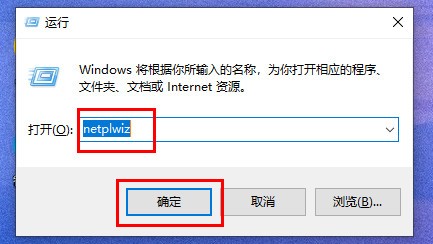
2、然后就可以在里面找到“netplwiz”程序,并将其打开。
3、打开了账户设置之后,将“要使用本计算机,用户必须输入用户名和密码”前面的√取消即可。
4、随后再点击界面下方的“应用”,点击“确定”即可成功保存。
5、设置完成之后,再次启动电脑进入系统就不再需要使用开机密码了。
以上就是win11开机密码关闭教程,如果要开启密码就在勾选就好了~想知道更多相关教程还可以收藏本站。
上述内容为转载或编者观点,不代表简单到家意见,不承担任何法律责任。
服务推荐
更多>